
Questo software riparerà gli errori comuni del computer, ti proteggerà dalla perdita di file, malware, guasti hardware e ottimizzerà il tuo PC per le massime prestazioni. Risolvi i problemi del PC e rimuovi i virus ora in 3 semplici passaggi:
- Scarica lo strumento di riparazione PC Restoro che viene fornito con tecnologie brevettate (brevetto disponibile Qui).
- Clic Inizia scansione per trovare problemi di Windows che potrebbero causare problemi al PC.
- Clic Ripara tutto per risolvere i problemi che interessano la sicurezza e le prestazioni del tuo computer
- Restoro è stato scaricato da 0 lettori questo mese.
Hai problemi durante il tentativo di accedere al tuo Microsoft account? In tal caso, molto probabilmente riceverai il seguente avviso: "L'account di riferimento è attualmente bloccato e potrebbe non essere possibile accedere a’.
Anche se potrebbe sembrare che tu abbia a che fare con un problema importante, non dovresti farti prendere dal panico poiché puoi risolvere tutto rapidamente.
Capire perché si verifica questo problema
Quando accendi il tuo computer Windows (il tuo dispositivo personale o la tua macchina da lavoro) ti viene chiesto di inserisci la tua password per completare la procedura di accesso. Se in qualche modo dimentichi le tue credenziali, riceverai prima il seguente messaggio: "La password non è corretta. Riprova.'.
Di solito, dovresti essere in grado di provare e riprovare il processo di accesso per infinite volte. Ma se è impostata una politica di blocco dell'account, dopo aver inserito la password errata per diverse volte (a seconda di ogni soglia che è stata inizialmente impostata), non avrai più la possibilità di ridigitare il tuo credenziali.
Invece, noterai "l'account di riferimento è attualmente bloccato e potrebbe non essere connesso a" prompt.
Come già accennato, non dovresti disperare. Questa spiacevole situazione può essere risolta facilmente, ma solo se nel frattempo ricordi la password.
In caso contrario, temo che dovrai reimpostare il tuo account. Ad ogni modo, ecco come puoi ancora accedere al tuo computer Windows 10:
Come risolvere i problemi di blocco dell'account
Aspetta 30 minuti
La prima cosa da fare è avere pazienza. Se è stato configurato un criterio di soglia di blocco dell'account, dovrai attendere 30 minuti (questo è il tempo predefinito impostato dal sistema Windows) prima di poter ripetere l'accesso processi.
Suggerimento: questo tempo di 30 minuti potrebbe essere diverso da un dispositivo all'altro a seconda di come è stato configurato il criterio della soglia di blocco dell'account in primo luogo.
Dopo aver atteso 30 minuti e se ti sei ricordato la password, puoi riprendere il processo di accesso. Si spera che ora tu possa accedere al sistema Windows 10. Da lì, puoi assicurarti che situazioni simili future non si verificheranno più.
Rimuovi la soglia di blocco dell'account
- Sul tuo computer devi accedere a Politica di sicurezza locale finestra.
- Per farlo, apri prima il Correre casella – premere il Win+R tasti della tastiera.
- Nella casella Esegui inserisci secpol.msc e premi Invio.
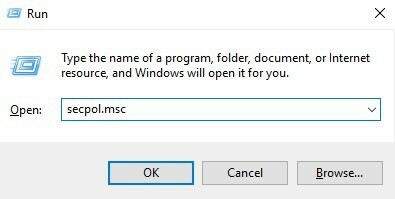
- Dalla finestra Criteri di sicurezza locali fare clic su Impostazioni di sicurezza – situato nel pannello di sinistra.
- Quindi, dal sottomenu che verrà visualizzato navigare verso Politica dell'account – > Politica di blocco dell'account.
- Dal pannello principale di questa finestra fare doppio clic su Criterio soglia di blocco dell'account.
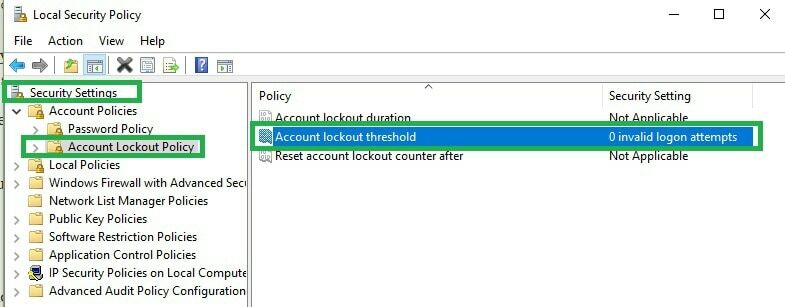
- Verrà visualizzata la finestra Proprietà soglia di blocco account.
- Seleziona il Impostazioni di sicurezza locale scheda e sotto Account non si bloccherà invio ‘0’.
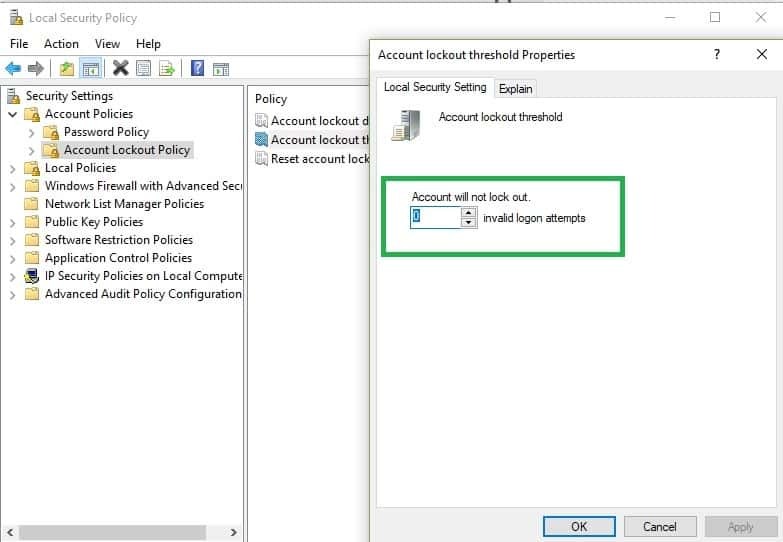
- Fare clic su OK e quindi su Applica.
- Alla fine puoi riavviare il tuo sistema Windows 10.
Ora puoi verificare se tutto è stato risolto inserendo più volte la password errata. Se non ricevi il messaggio "L'account di riferimento è attualmente bloccato e potrebbe non essere connesso a", significa che hai risolto correttamente questo problema di sicurezza.
Ricorda che se non ricordi la password devi reimpostarla manualmente. Per fare ciò, è necessario selezionare "Dimentica password" dalla finestra di accesso e seguire le ulteriori istruzioni sullo schermo - si noti che un chiavetta USB sarà richiesto nel processo.
A proposito di password, vuoi gestire meglio le password che usi sul tuo computer, dai un'occhiata questa guida sul miglior gestore di password per Windows 10.
STORIE CORRELATE DA VERIFICARE:
- Errore "Si è verificato un errore, riprova ad accedere più tardi" con Windows 10 Store [Correzione]
- Correzione: Google Drive dice che non hai effettuato l'accesso
- Correzione: problemi di accesso automatico a Skype su Windows 10
 Hai ancora problemi?Risolvili con questo strumento:
Hai ancora problemi?Risolvili con questo strumento:
- Scarica questo strumento di riparazione del PC valutato Ottimo su TrustPilot.com (il download inizia da questa pagina).
- Clic Inizia scansione per trovare problemi di Windows che potrebbero causare problemi al PC.
- Clic Ripara tutto per risolvere i problemi con le tecnologie brevettate (Sconto esclusivo per i nostri lettori).
Restoro è stato scaricato da 0 lettori questo mese.

![Perché il mio computer va in stop mentre guardo Netflix [FIX THIS]](/f/20babbcd40b4831a0d1fe81c3c168af4.jpg?width=300&height=460)
